Préparer vos enfants au lit est un problème que les parents tentent de résoudre depuis des lustres. Qu'il s'agisse de leur crier dessus ou d'afficher un horaire sur papier, certains parents ont besoin d'un peu d'aide pour l'heure du coucher. Amazon a une solution pour ces problèmes de l'heure du coucher avec les routines Alexa. Compatible avec toutes les versions d'Amazon Echo, Echo Dot, Echo Show, Echo Plus, Echo Flex et Echo Studio, les routines ne contrôler facilement votre maison intelligente mais permet également à vos enfants de se familiariser avec le réveil et l'heure du coucher de la semaine scolaire programme. Voici un guide rapide vous montrant comment tout cela fonctionne.
Ce dont vous aurez besoin:
- Conférencier adapté aux enfants: Amazon Echo Dot Kids Edition (3e génération)(60 $ chez Amazon) -Assistant de direction:Application Amazon Alexa pour Android (Gratuit sur le Google Play Store)
- Controle parental: Amazon Kids + (À partir de 3 $ / mois chez Amazon)
Configuration de votre première routine (heure du coucher)
- Ouvrez le Application Alexa sur votre smartphone.
- Appuyez sur le icône de menu (trois lignes) dans le coin supérieur gauche de votre écran et sélectionnez Les routines.
-
Appuyez sur le + icône dans le coin supérieur droit pour créer votre première routine.
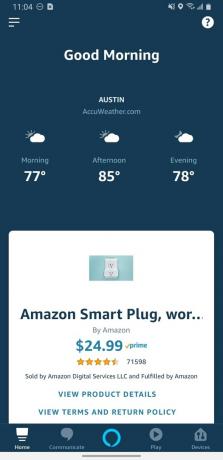

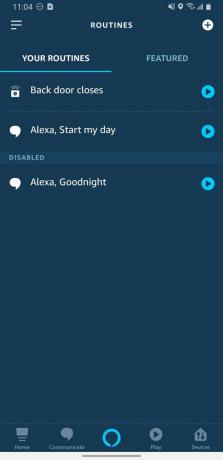 Source: Jeramy Johnson / Android Central
Source: Jeramy Johnson / Android Central - Appuyez sur le + icône à côté de "Lorsque cela se produit" pour sélectionner une phrase de déclenchement ou une action.
- Sélectionner Voix.
-
Tapez votre commande vocale. Pour cet exemple, saisissez "C'est l'heure du coucher" et appuyez sur Prochain.
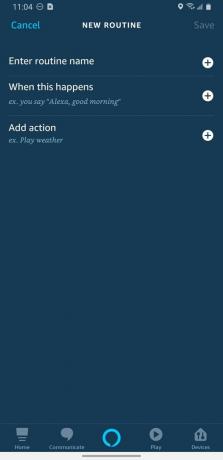
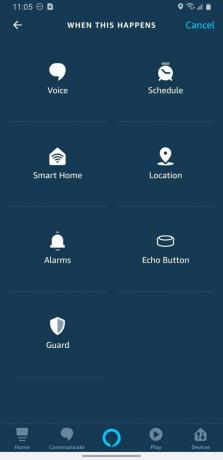
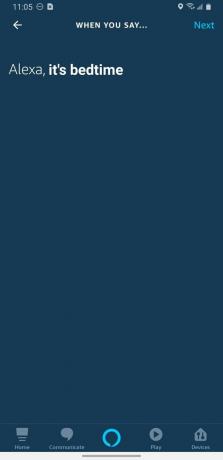 Source: Jeramy Johnson / Android Central
Source: Jeramy Johnson / Android Central - Appuyez sur le + icône à côté de Ajouter une action pour saisir les actions qui se produiront une fois que vous aurez prononcé votre phrase de déclenchement.
- Sélectionner Messagerie.
-
Sélectionner Envoyer une annonce.


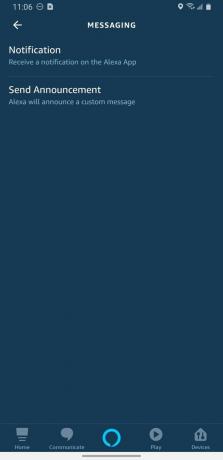 Source: Jeramy Johnson / Android Central
Source: Jeramy Johnson / Android Central - Tapez un message que vous souhaitez qu'Alexa annonce et appuyez sur Prochain.
- Sélectionner le dispositif à partir de laquelle vous souhaitez que l'annonce soit faite et appuyez sur Prochain.
-
Confirmez que l'annonce sera faite en appuyant sur Prochain.


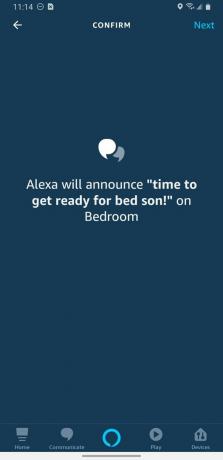 Source: Jeramy Johnson / Android Central
Source: Jeramy Johnson / Android Central - Lorsque vous avez terminé de créer votre routine, sélectionnez sauver pour activer la routine et se préparer à simplifier l'heure du coucher.
-
Répétez le processus avec tous les périphériques ou paramètres supplémentaires que vous souhaitez inclure dans la routine.
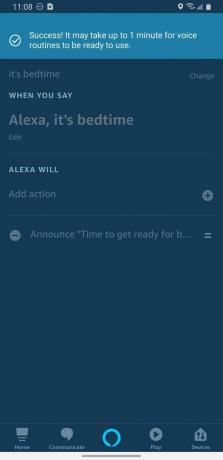
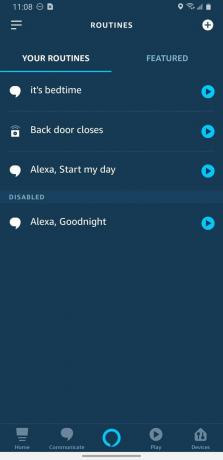 Source: Jeramy Johnson / Android Central
Source: Jeramy Johnson / Android Central
Vous pouvez le faire pour tout type de routine que votre imagination peut créer. Vous pouvez même demander à Alexa de jouer une berceuse ou de lire une histoire à vos jeunes enfants pour les aider à s'endormir lorsque vous ne pouvez pas être dans la pièce.
Nos meilleurs choix d'équipement
Si vous allez créer des routines Alexa, vous aurez besoin d'un produit Alexa. À notre humble avis, le meilleur pour vos tout-petits est l'Echo Dot Kids Edition.
Jeramy Johnson
Jeramy est fier d'aider Gardez Austin bizarre et adore faire de la randonnée dans les collines du centre du Texas avec un petit-déjeuner taco dans chaque main. Lorsqu'il n'écrit pas sur les gadgets et les appareils portables pour la maison intelligente, il défend sa relation avec ses assistants vocaux intelligents à sa famille. Vous pouvez le suivre sur Twitter à @jeramyutgw.
